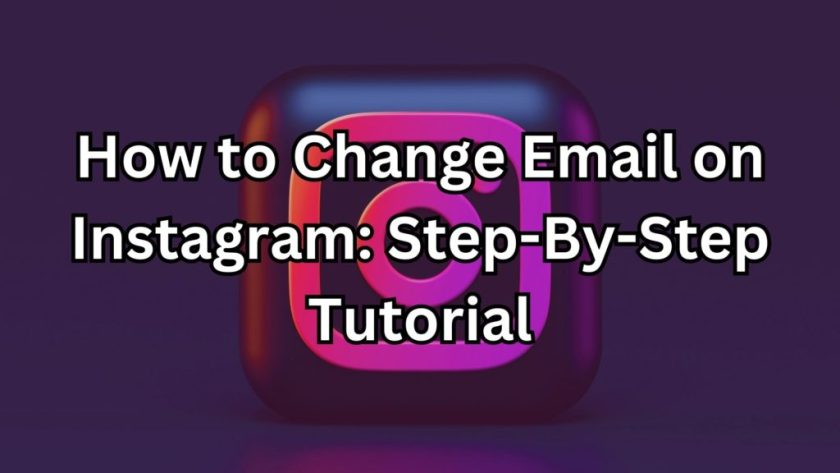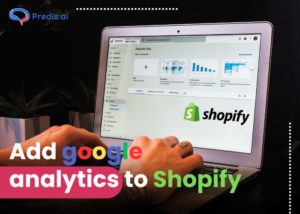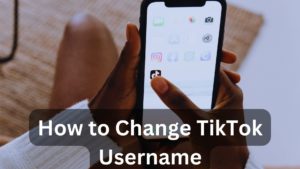Lurer du på hvordan du endrer e-post på Instagram? I likhet med mange andre nettsteder ber Instagram om en e-postadresse når du setter opp en konto eller logger på. Kanskje du har bestemt deg for å oppdatere e-posten din, eller du tar skritt for å forbedre sikkerheten til kontoen din.
Uansett årsak gir Instagram en enkel prosess for å endre e-postadressen din. I denne veiledningen vil vi gi deg omfattende instruksjoner om hvordan du endrer e-posten din på Instagram, sammen med noen verdifulle tips for å styrke kontoens sikkerhetstiltak.
Hvordan endre e-post på Instagram?
Greit, la oss gå gjennom trinnene for å oppdatere e-posten din Instagram. Husk at det er en lek.
Trinn 1: Åpne Instagram-appen
- For å begynne, sørg for at du har Instagram-appen installert på enheten din.
- Når den er oppe og går, logger du på med brukernavn og passord hvis du ikke allerede er logget inn. Dette vil sikre at du har full tilgang til kontoen din.
Trinn 2: Gå til profilen din
- Når du har logget på, finner du veien til profilen din. Du kan gjøre dette ved å trykke på profilikon plassert nederst til høyre på skjermen.
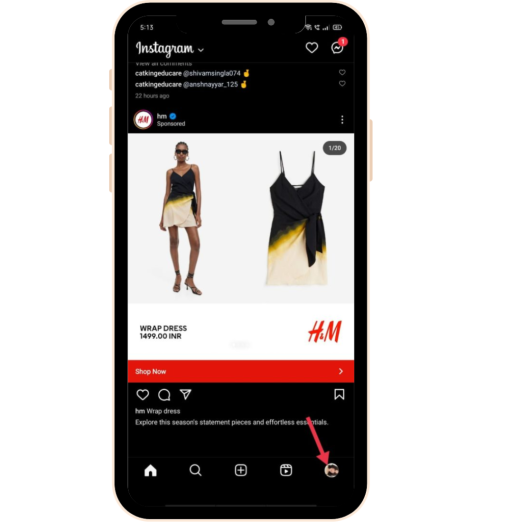
- Med et enkelt trykk finner du deg selv på Instagram-profilsiden din, klar til å gjøre de nødvendige endringene.
Trinn 3: Få tilgang til innstillinger
- Se etter på profilsiden din tre horisontale linjer– ofte referert til som hamburgerikonet – plassert øverst til høyre på skjermen.
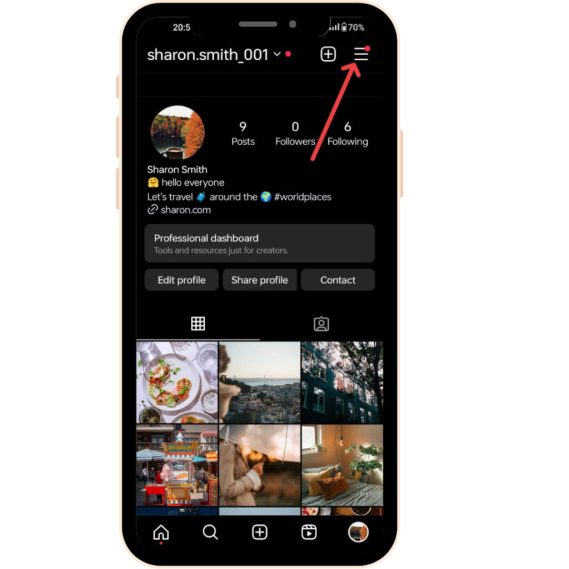
- En meny vil elegant gli inn i visningen. Blant alternativene som presenteres, fortsett og velg "Innstillinger og Personvern,” som du finner øverst i menyen.
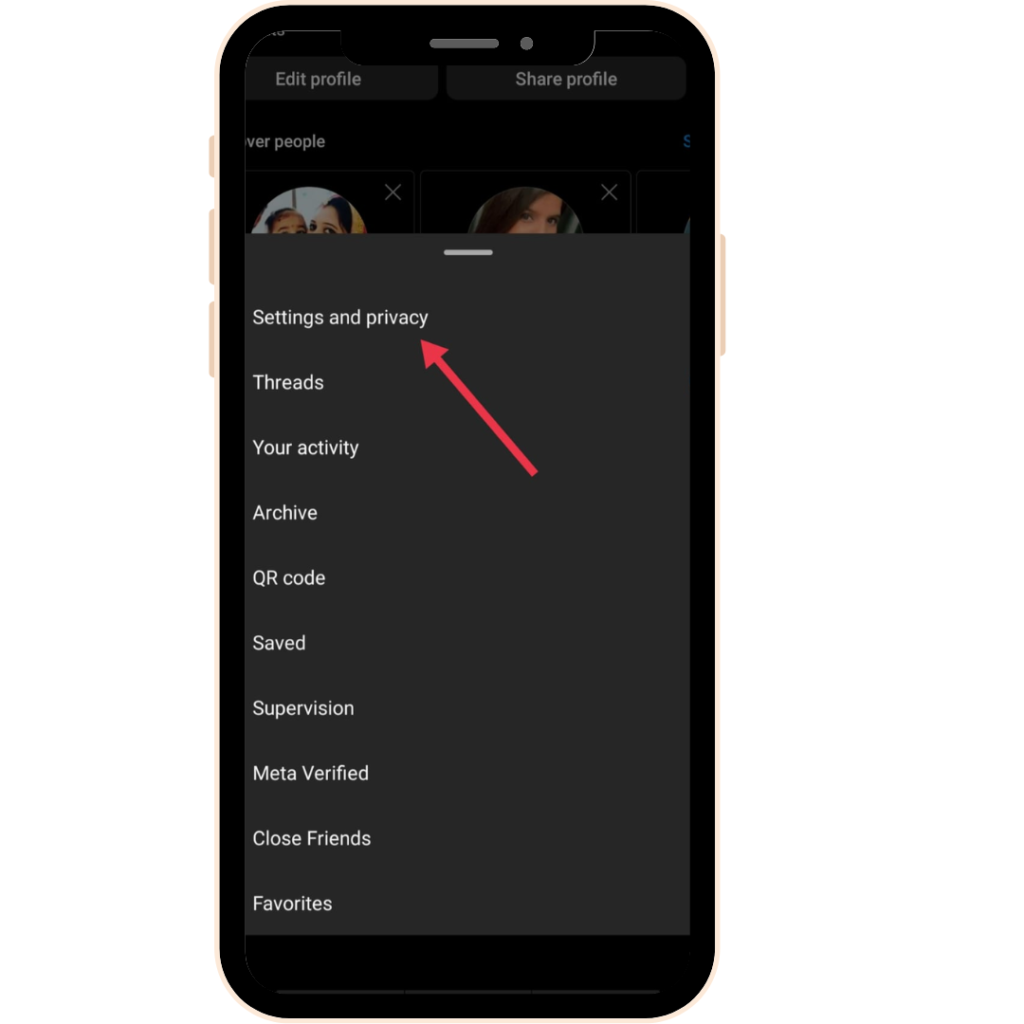
Trinn 4: Rediger profil
- Med Innstillinger-menyen ved fingertuppene, trykk på "Kontosenter" alternativet. Dette vil lede deg til et nytt sett med valg. Finn og velg "personlige opplysningerNå er du i førersetet, klar til å finjustere kontoopplysningene dine.
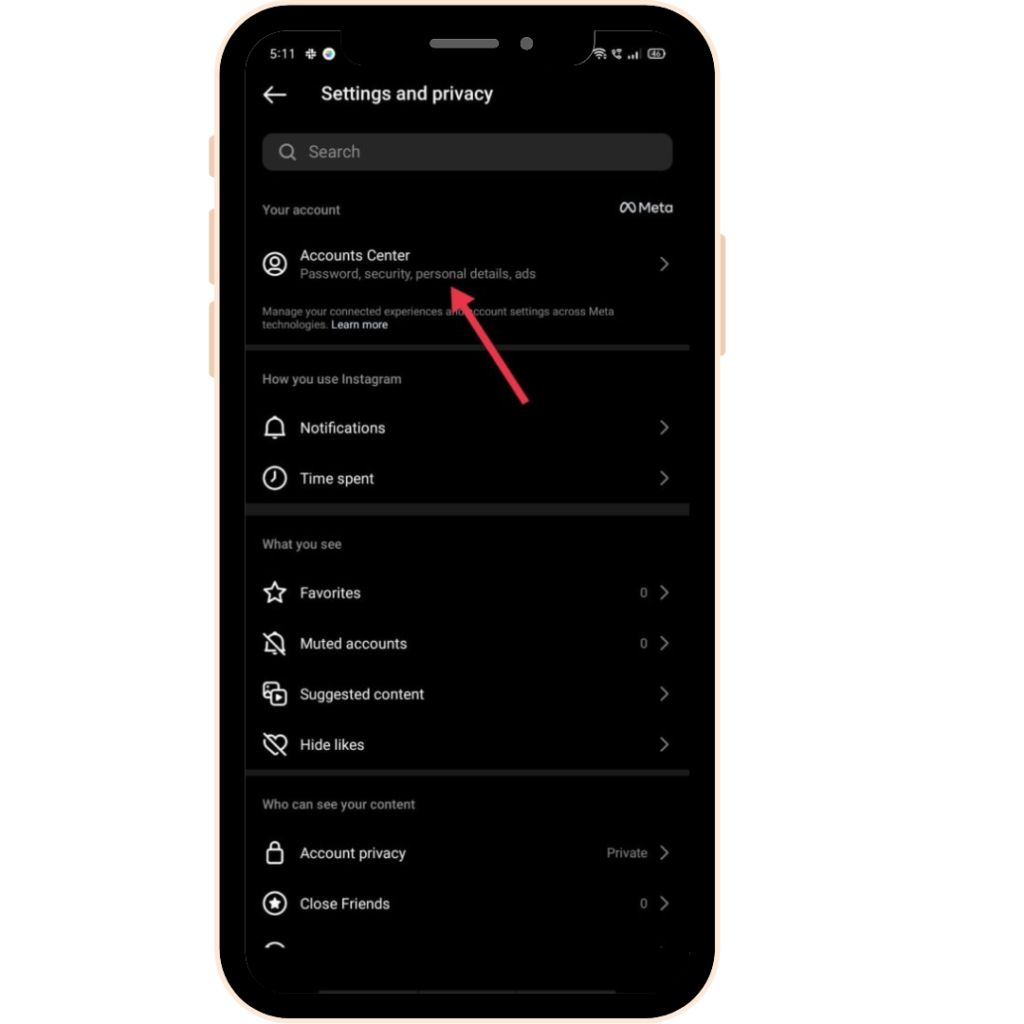
- Finn og velg “personlige opplysninger" under konto~~POS=TRUNC innstillinger~~POS=HEADCOMP seksjon. Nå er du i førersetet, klar til å finjustere kontodetaljene dine.
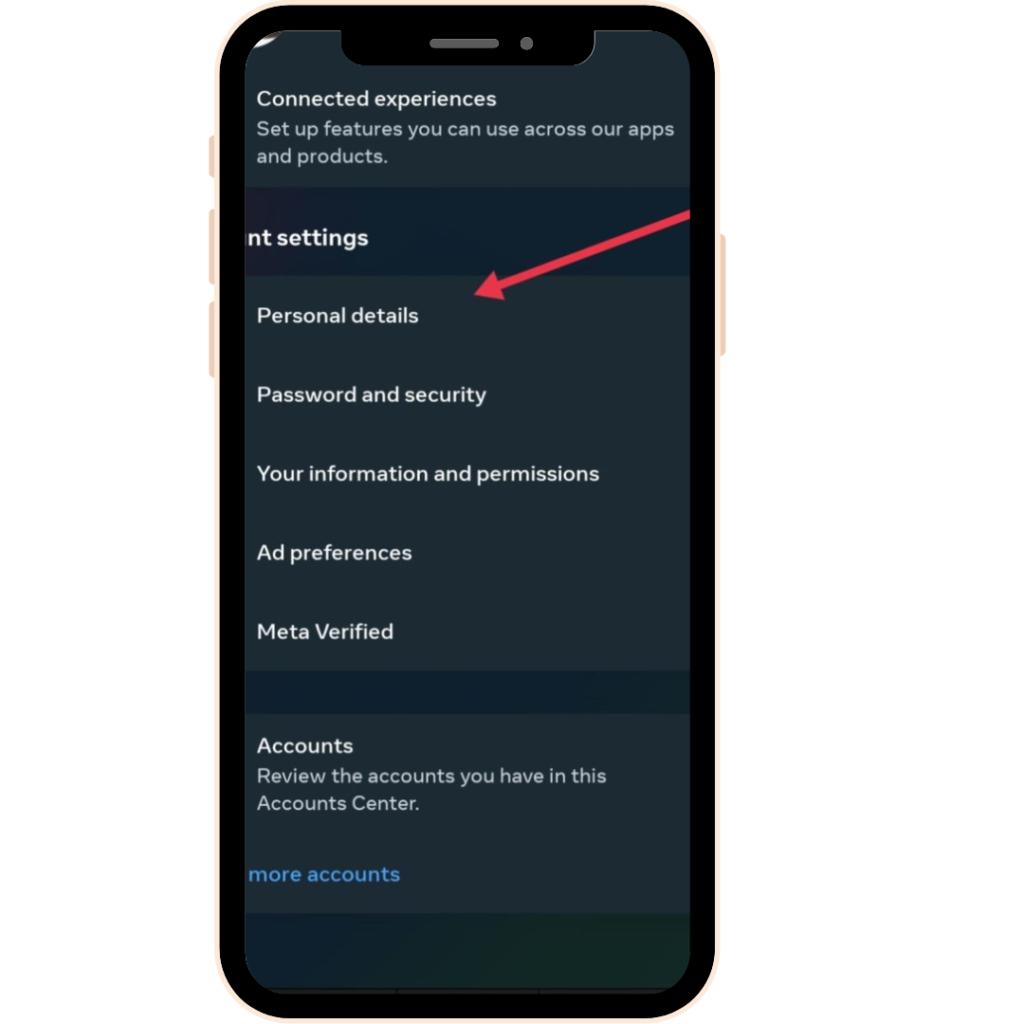
Trinn 5: Endre e-posten
- Inne i "personlige opplysninger"-delen, vil du se "Kontaktinformasjon" alternativet. Klikk på den.
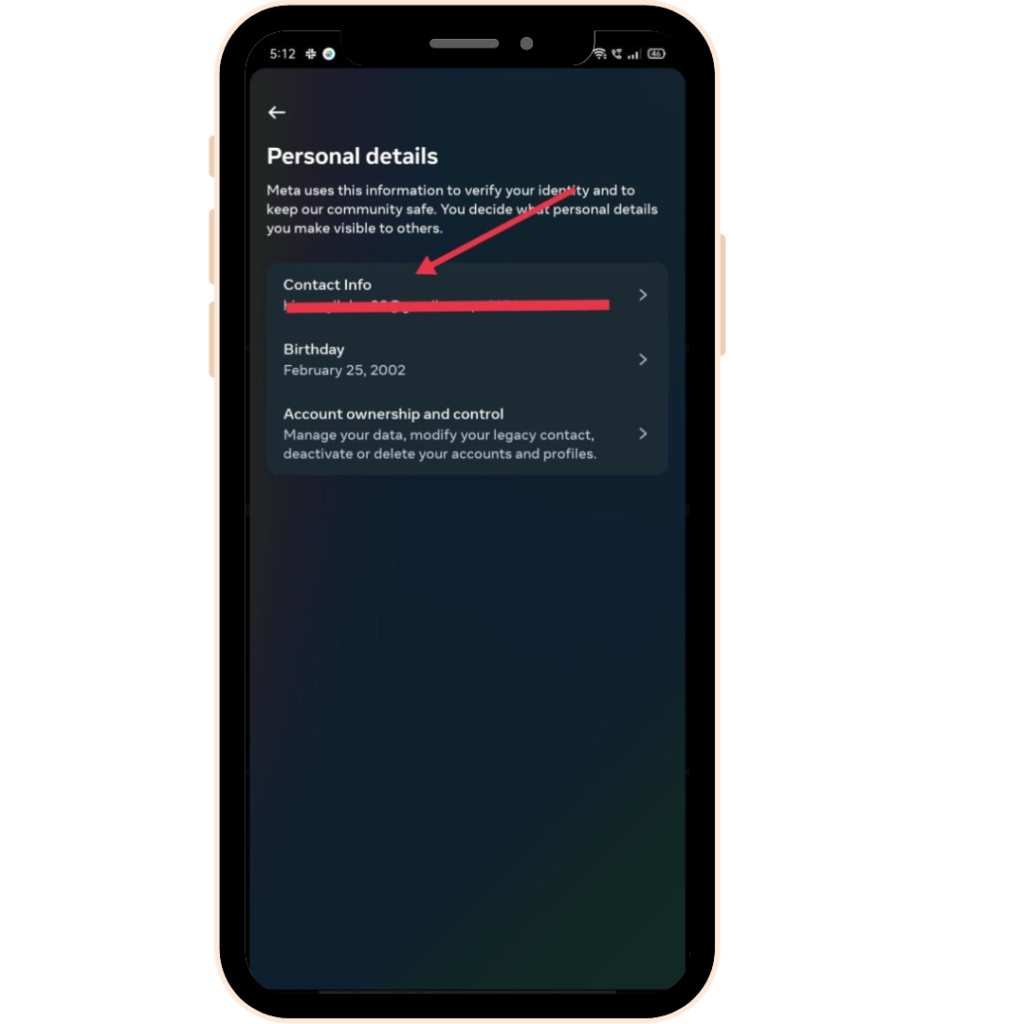
- Se etter din nåværende e-post og klikk på den.
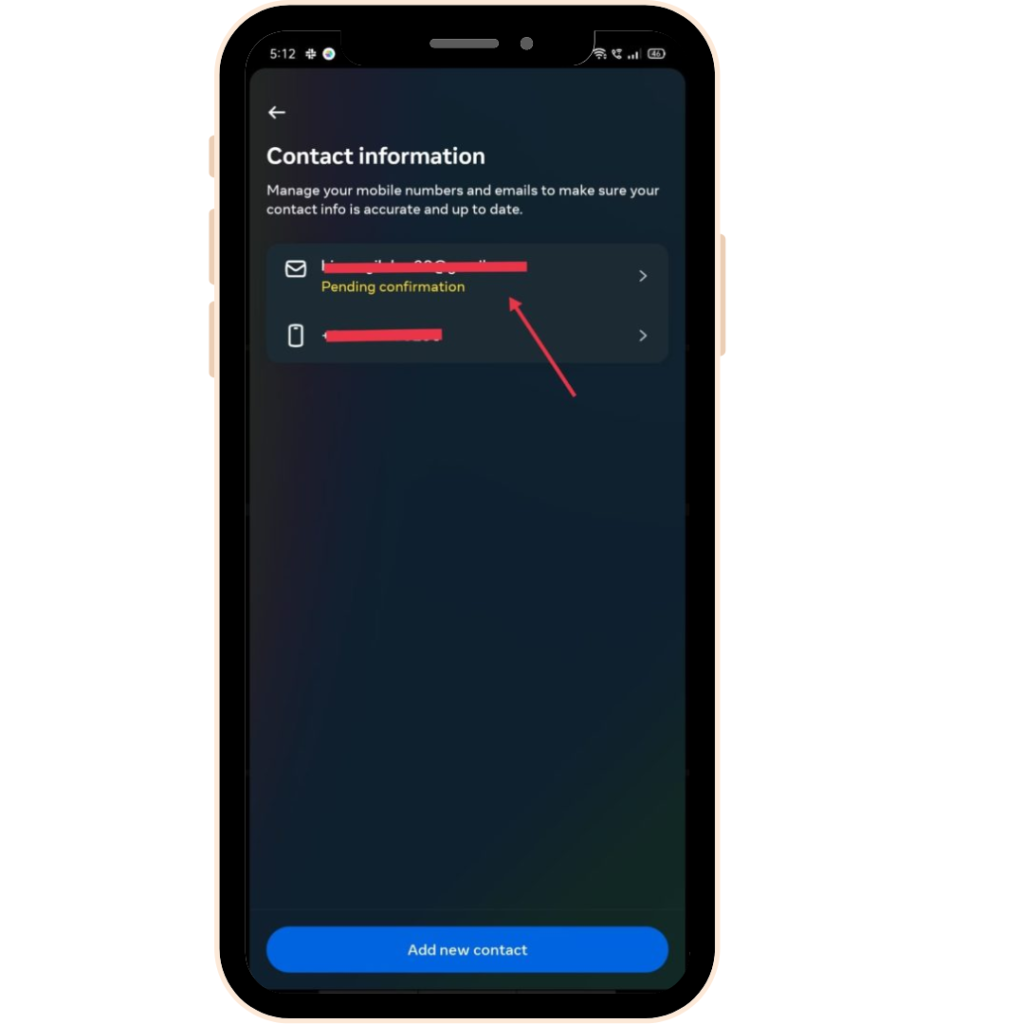
- Etter det, slett e-posten din med Slett e-post knapp.
- Du blir bedt om å oppgi passordet til Instagram-kontoen din. Skriv den inn og klikk på Fortsette.
- Din eksisterende e-post vil bli slettet. Nå, for å legge til den nye, gå tilbake til Kontaktinfo side og klikk på Legg til ny kontakt.
- Klikk på Legg til e-post.
- Oppgi din nye e-postadresse og velg Instagram-kontoene du vil angi denne e-posten for. Klikk på Neste.
Trinn 6: Bekreftelse av den nye e-posten
- Etter å ha oppgitt den nye e-posten, skriv inn bekreftelseskoden mottatt på den nye e-posten og klikk neste. Din Instagram-e-post vil bli endret.
🔥 Revolusjoner din sosiale tilstedeværelse med Predis.ai 🔥
🚀 AI-laget innhold på et blunk
🕒 Sømløs planlegging av flere plattformer
📈 Forsterk engasjement, skyrocket synlighet
Hvordan endre e-post på Instagram fra skrivebordet?
Du har allerede observert prosessen med å endre Instagram-e-posten din ved hjelp av telefonen. Men hva om du trenger å endre e-posten via datamaskinen eller skrivebordet? Vi har deg dekket.
Bare følg disse trinnene:
Trinn 1: Logg på Instagram-nettstedet ditt
Start med å åpne Instagram-nettstedet i nettleseren på datamaskinen/skrivebordet. Logg nå på Instagram-kontoen din ved å legge til brukernavn og passord.
Trinn 2: Åpne innstillinger
Når kontoen din er åpen, se nederst til venstre på siden din. Du vil se mer nederst i venstre hjørne. Klikk på Mer og velg innstillinger fra menyen som vises foran deg.
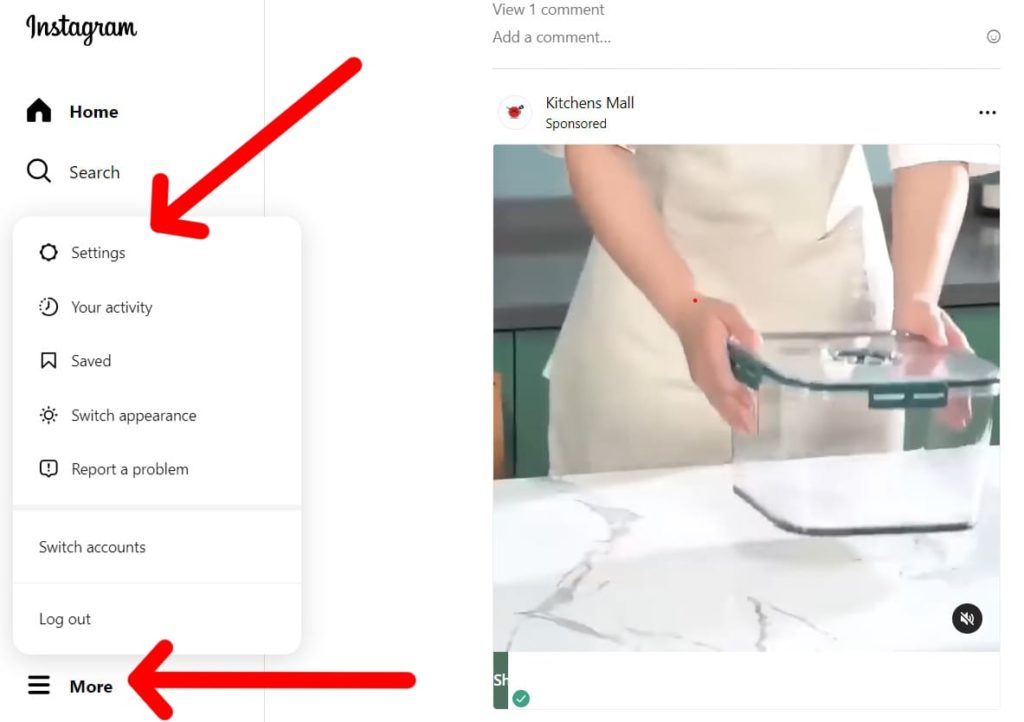
Trinn 3: Få tilgang til kontosenteret
Nå kan du se Kontosenter alternativ som du vil se øverst. Herfra må du velge Se mer i kontosenteret som du finner under annonseinnstillingene.
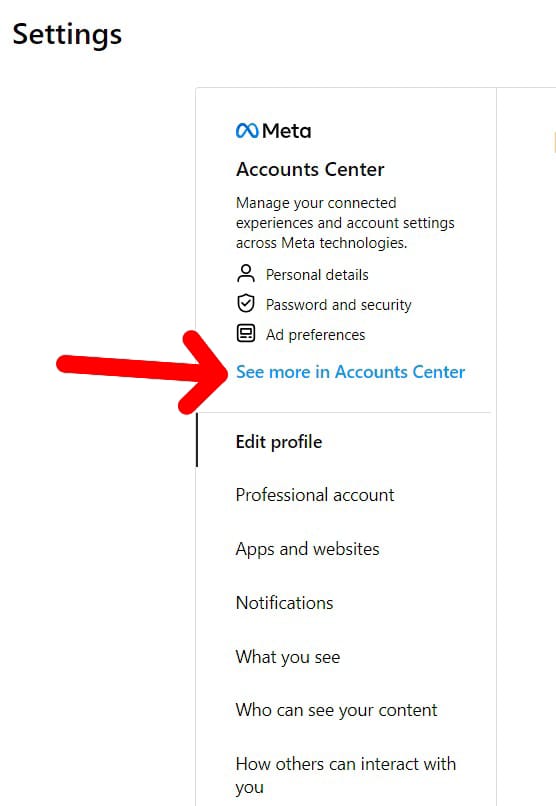
Trinn 4: Personlige opplysninger
Du er ett skritt unna å endre e-post via skrivebordet. Nå er det bare å klikke videre personlige opplysninger som vil bli fulgt av Kontaktinformasjon på høyre side.
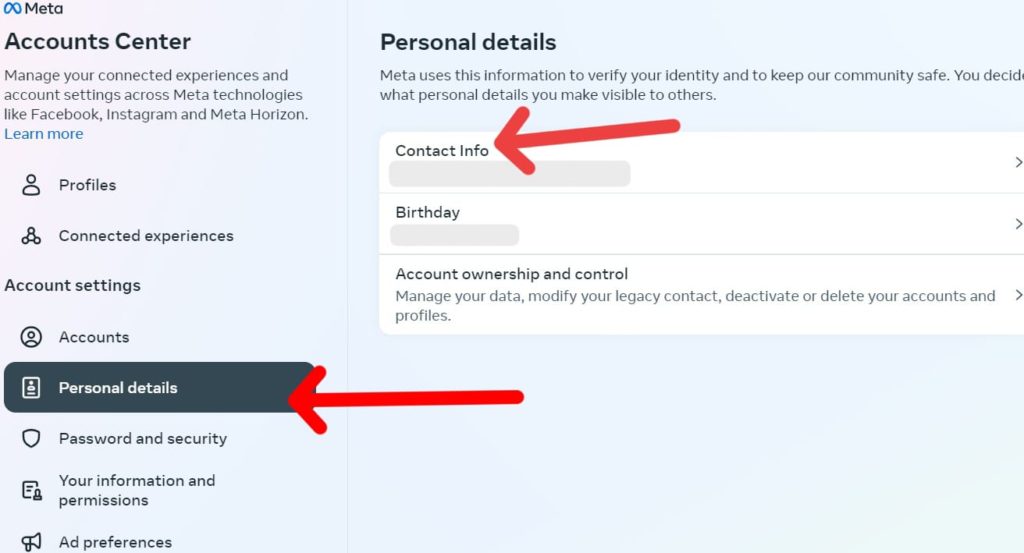
Trinn 5: Legg til ny kontakt
Dette bringer deg til siden der selve handlingen finner sted. Nå må du velge Legg til ny kontakt som vil bli fulgt av Legg til e-post.
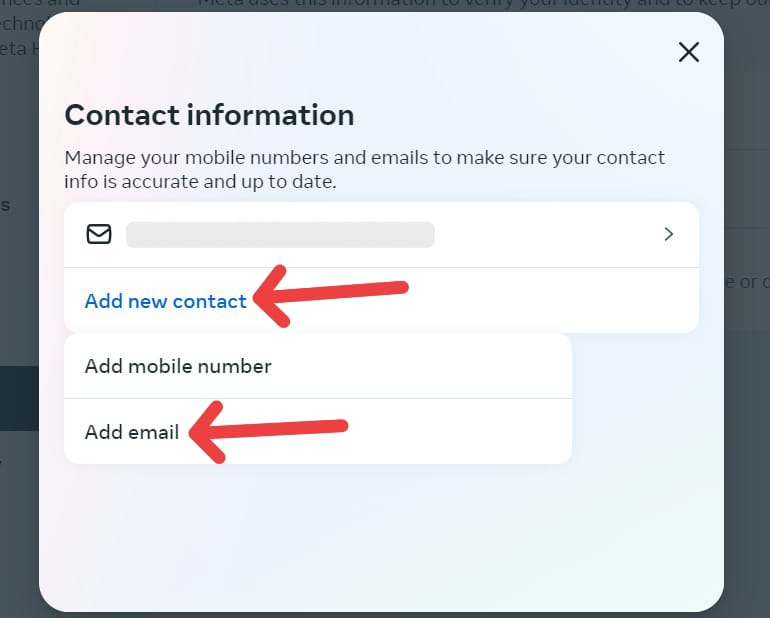
Trinn 6: Endre e-post
Til slutt er det på tide å legge til ønsket e-postadresse som du ønsker skal endres fra den forrige. Skriv inn e-postadressen i den angitte fanen. Du må også velge Instagram-kontoen nederst. Hvis det er flere kontoer, velg kontoene du vil kjøre med den e-postadressen.
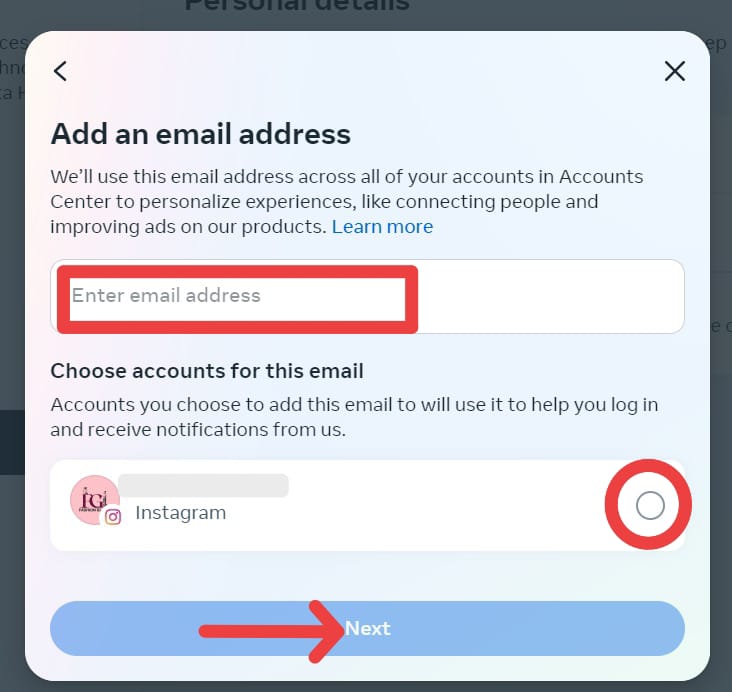
Trinn 7: Bekreft epost
Når alt er gjort, kan du nå bekrefte din nye e-postadresse. Og dette vil endelig oppdatere Instagram-e-posten din adresse via datamaskinen.
Så nå vet du hvordan du endrer e-posten din på Instagram via telefonen og skrivebordet. Men hva med påloggingsprosessen? Tenk deg at du vil endre Instagram-e-postadressen din når du logger på. Nå kan dette skyldes ulike årsaker, men det er en mulig prosess.
Hvordan endre Instagram-e-posten min uten å logge på?
Trenger du å endre e-postadressen din på Instagram uten å logge på? Vel, det er ikke en umulig oppgave. Faktisk er det bare noen få trinn du må følge for å få det gjort.
Nedenfor er noen enkle trinn som vil hjelpe deg å endre Instagram-e-posten din uten passord eller uten å logge på:
Trinn 1: Glemt påloggingsdetaljer?
For å begynne med prosessen må du først installere Instagram-applikasjonen på enheten din. Før du legger til passordet ditt, klikk på "glemte innloggingsdetaljer?” Nederst på skjermen.
Trinn 2: Skriv inn brukernavn
Nå, her må du skrive inn brukernavnet ditt og deretter gå videre ved å velge neste-knappen nederst.
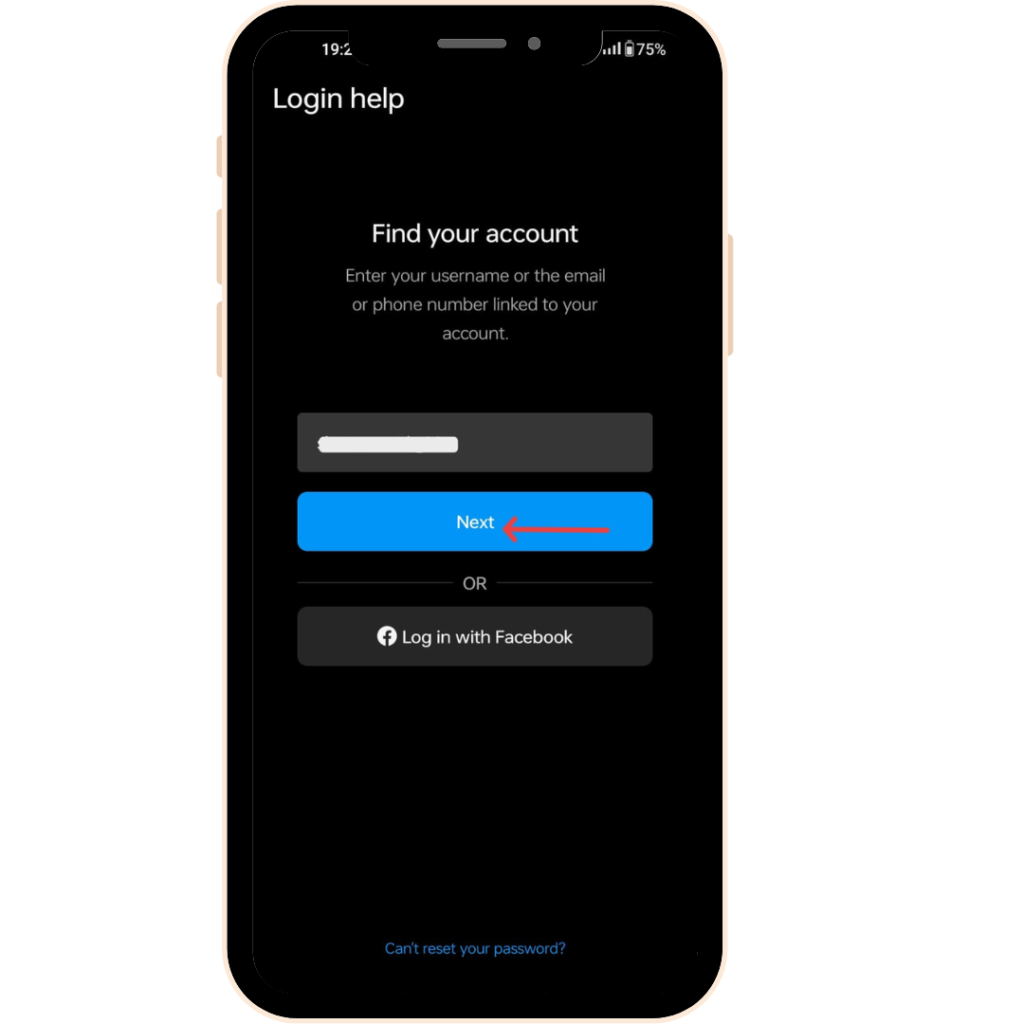
Trinn 3: Kan ikke tilbakestille passordet?
Hvis du vil endre e-posten din ytterligere uten å logge på, trykker du på "Kan du ikke tilbakestille passordet ditt?” som er til stede nederst på skjermen.
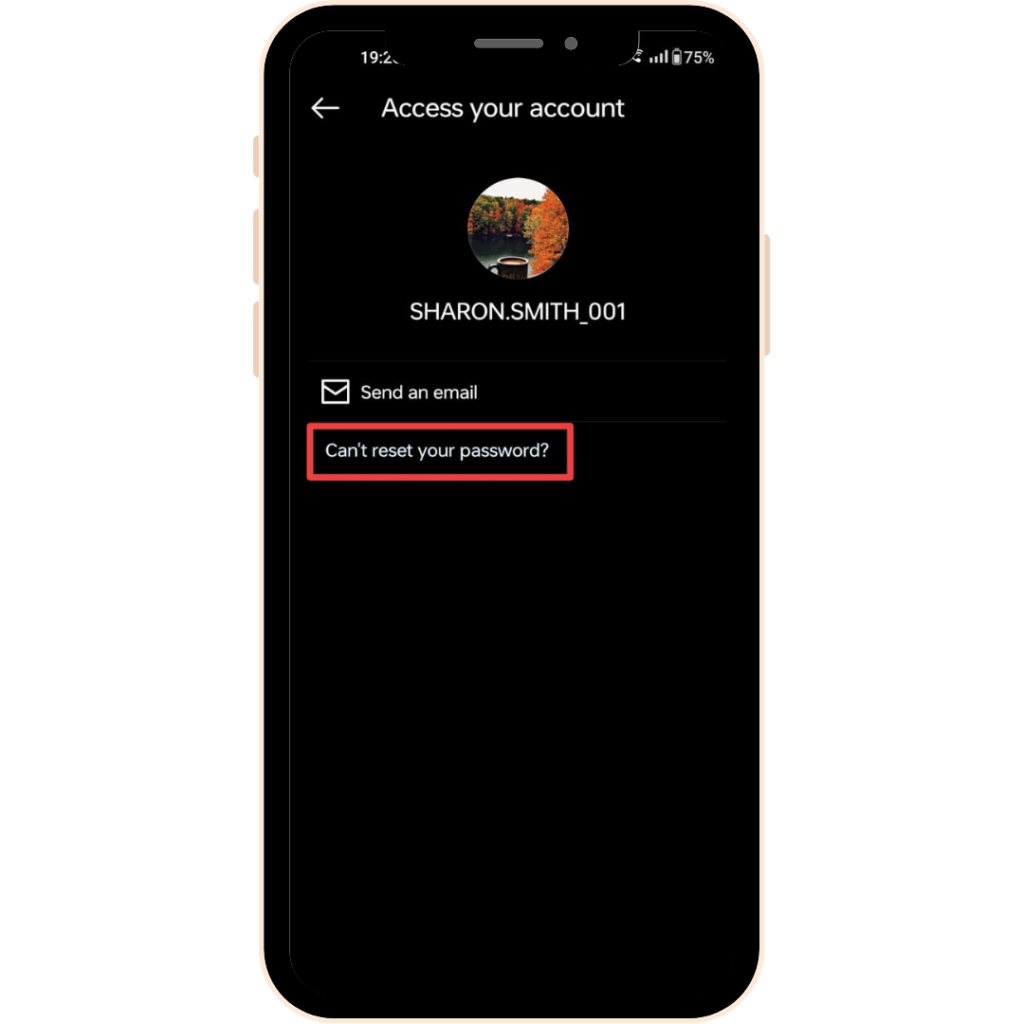
Trinn 4: Prøv en annen måte
Her vil du kunne se "prøv en annen måte" nederst på skjermen, velg det og det vil ta deg til en støtteforespørselsside.
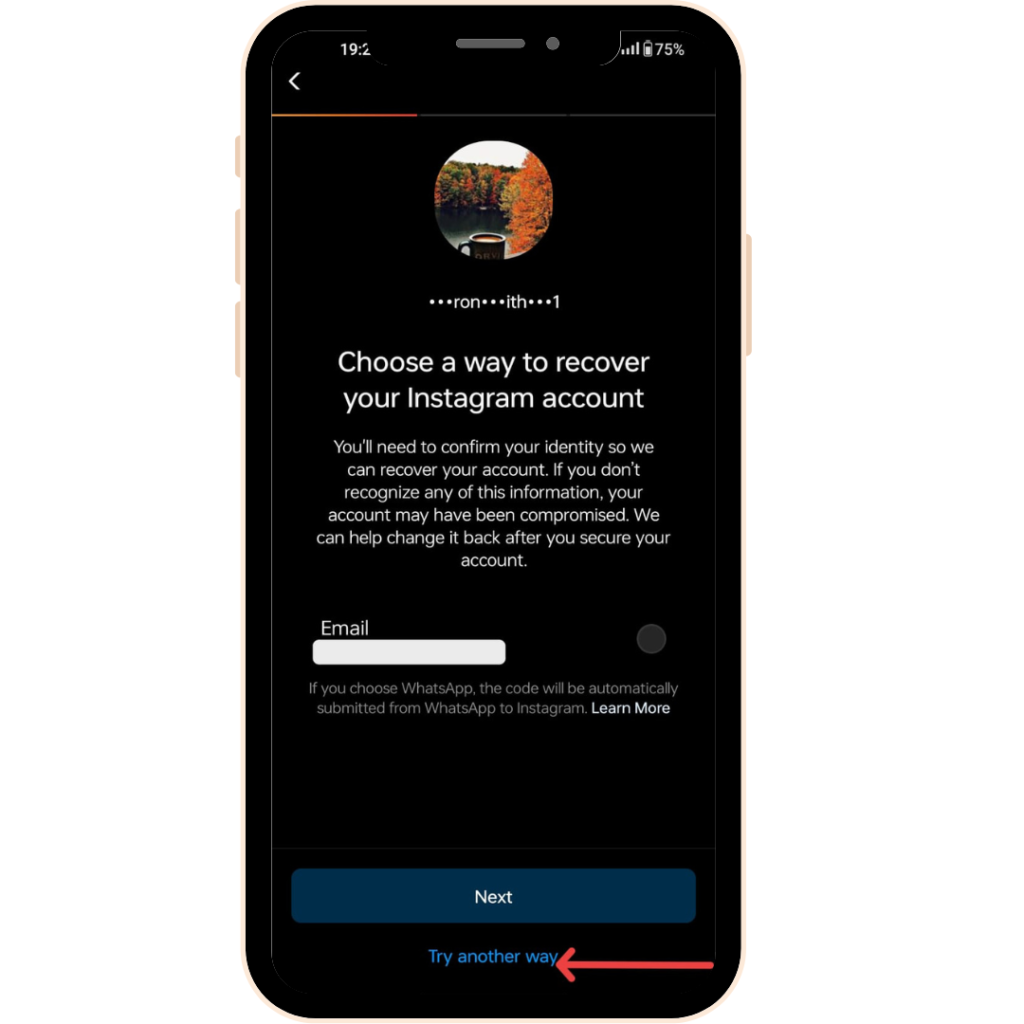
Trinn 5: Støtteforespørsel
Nå kan du fylle ut dette skjemaet og sende inn en støtteforespørsel for å endre e-postadressen din uten å logge på.
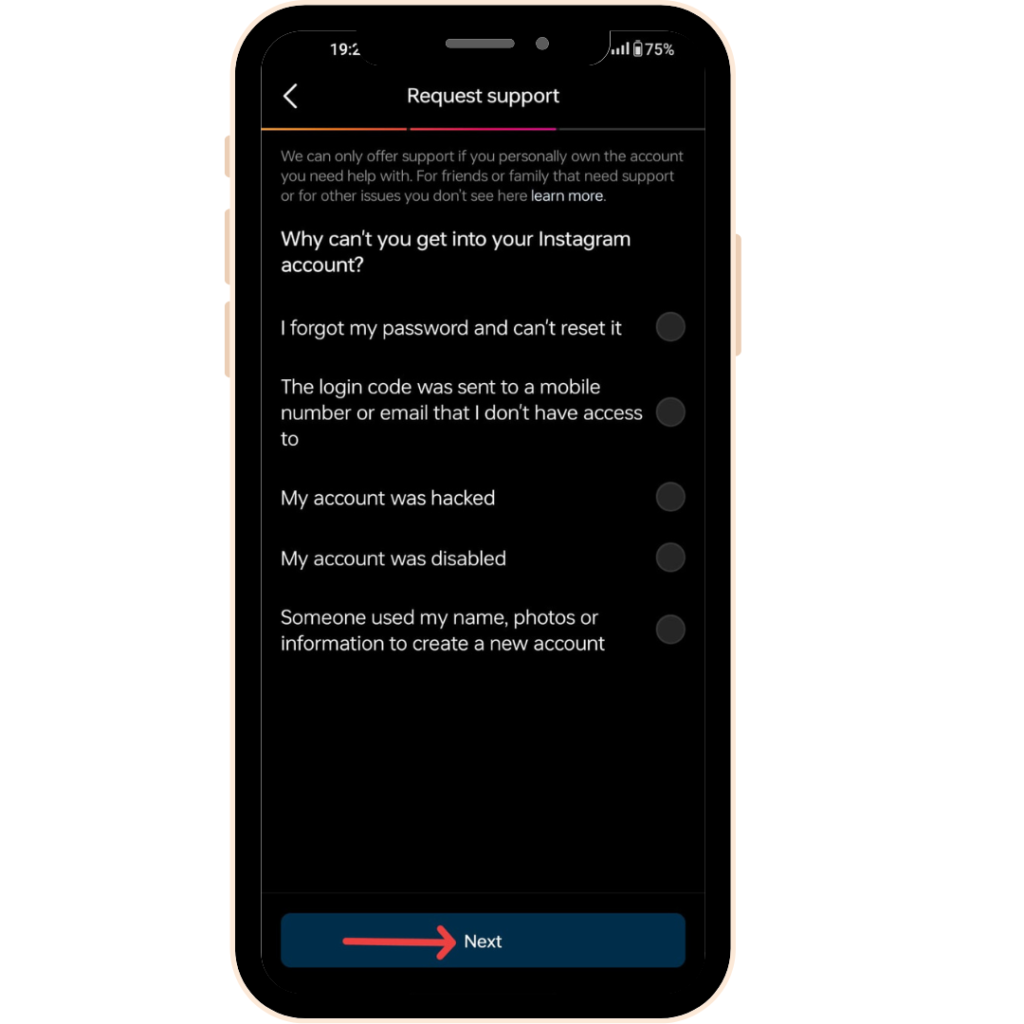
Så dette var en enkel prosedyre for å hjelpe deg med å endre Instagram-e-postadressen din uten å logge på Instagram-kontoen din. Bortsett fra å endre e-posten for påloggingsformålet ditt, kan du også endre e-posten som vises for seerne. Så la oss lese videre for å vite hvordan det kan gjøres.
Hvordan endre e-posten vist i Instagram-biografien?
Så som du vet, vil e-postknappen på Instagram vise brukerne dine hvordan de kan kontakte deg via e-post. Dette er grunnen til at du må legge til en e-postknapp på din profesjonelle Instagram-konto hvis du vil at seerne skal kontakte deg via e-post. Deretter må du sørge for at kontaktinformasjonen du deler med publikummet ditt bare inkluderer e-post-ID-en din.
Nå, hva om du vil endre e-postadressen som vises i din Instagram bio? Alt du trenger å gjøre er å følge disse enkle trinnene som vil hjelpe deg med å endre e-posten i biografien din:
Trinn 1
Først må du åpne Instagram-kontoen din. Velg profilikonet ditt nederst i høyre hjørne fra startsiden din.
Trinn 2
Nå fra profilsiden din må du velge "Rediger profil"-knappen som du ser under biografien din.
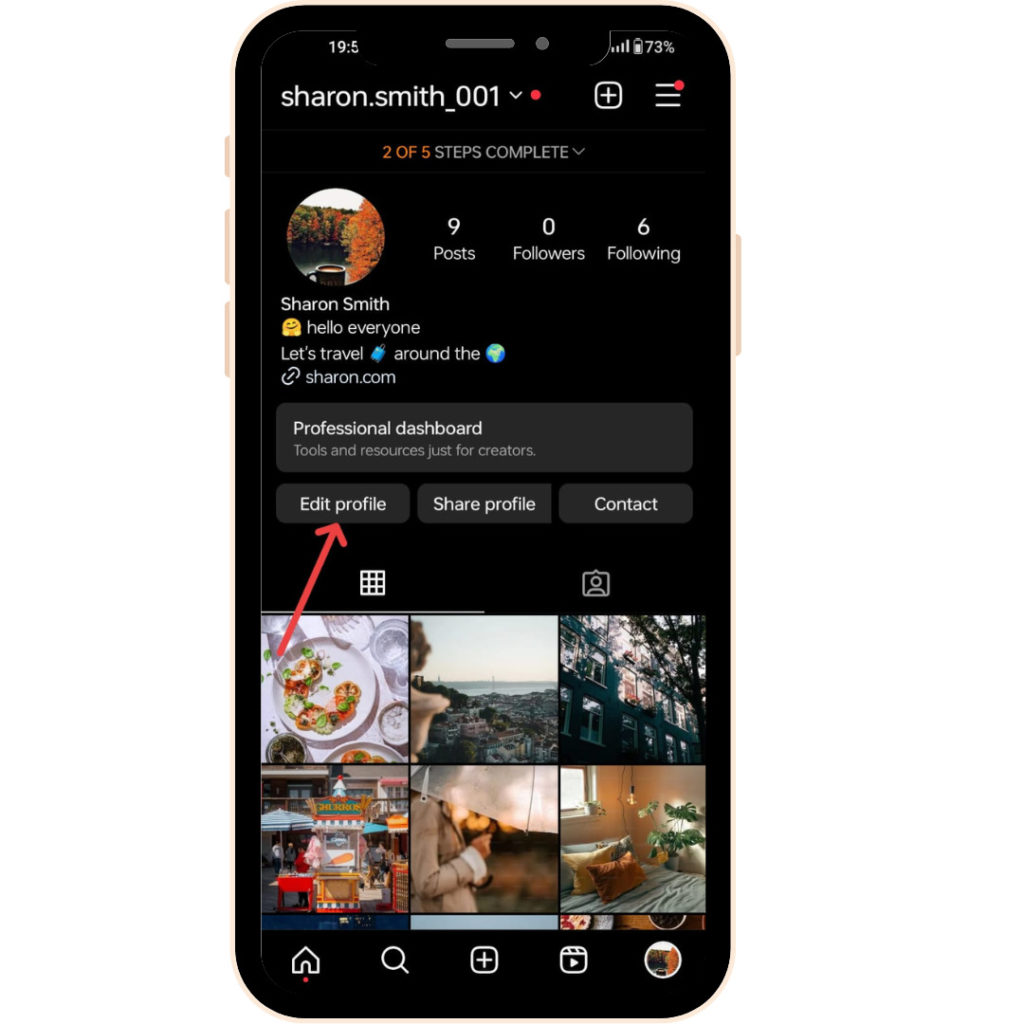
Trinn 3
Rull ned til hvor du finner kontaktalternativer. Velg nå kontaktalternativet.
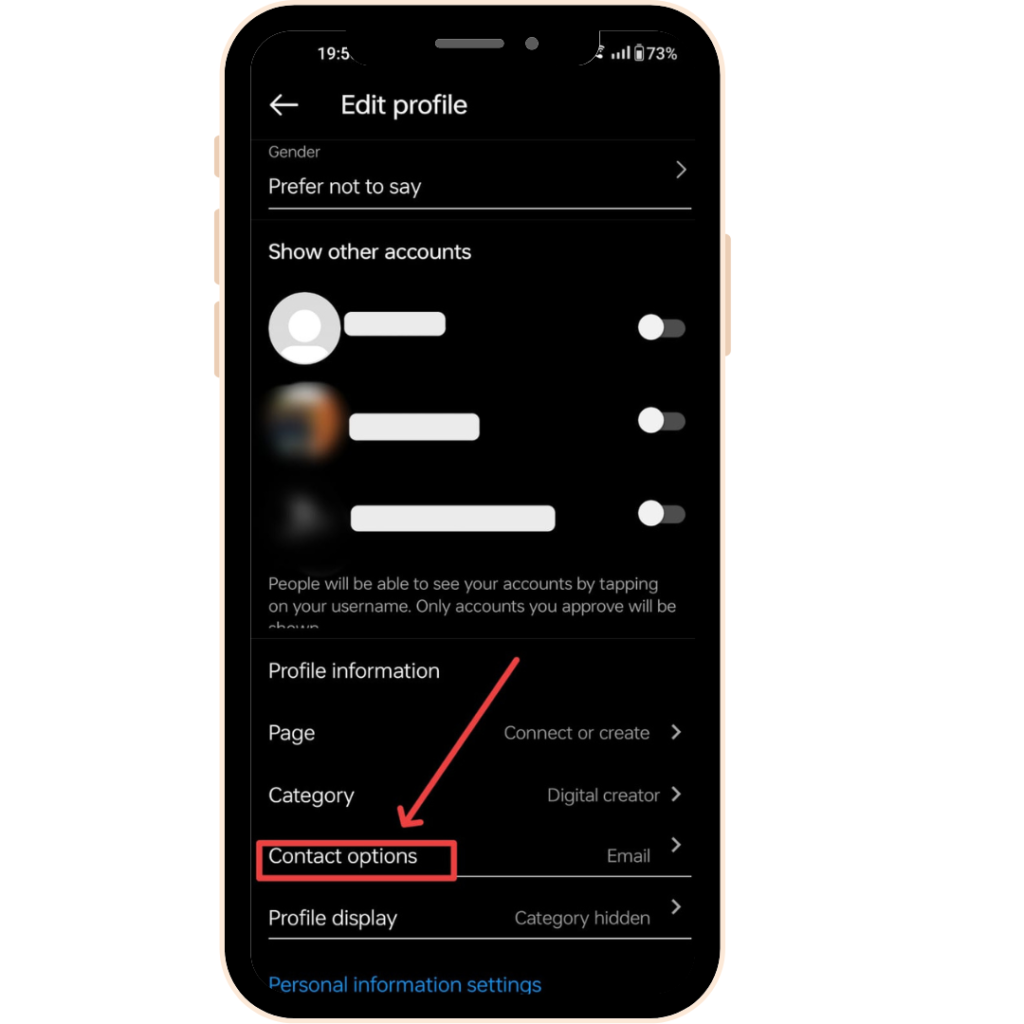
Trinn 4
Nå herfra vil du kunne se den allerede lagt til e-postadressen du ga tidligere. Nå for å endre den, erstatt den eksisterende e-postadressen med den du ønsker.
Trinn 5
Når ønsket e-postadresse er lagt til, klikker du på vise kontaktinformasjon på bunnen. Dette vil tillate deg å vise den endrede e-postadressen til seerne i bio. Velg nå den blå haken i øvre høyre hjørne.
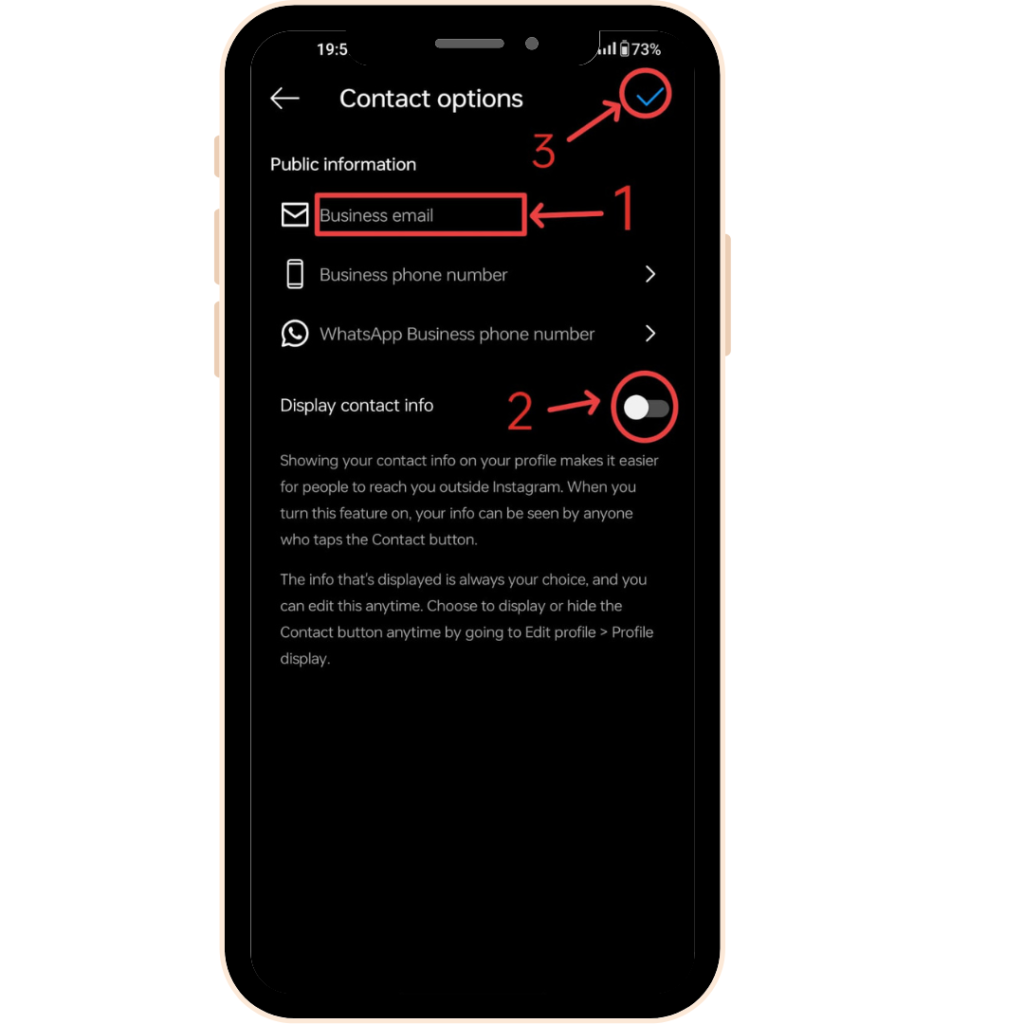
Du er ferdig nå. E-postknappen på biografien din vil nå vise seerne den nye e-postadressen du endret fra den forrige.
Bekrefter din nye e-post
Tidligere pleide Instagram å sende en bekreftelses-e-post til den nye e-posten din for å bekrefte e-postendringen din. Men nå blir du bedt om å oppgi bekreftelseskoden sendt til den nye e-posten din (som vi snakket om tidligere)
Først etter å ha oppgitt denne koden, blir den nye e-posten din offisielt knyttet til Instagram-kontoen din, noe som fullfører prosessen jevnt og sikrer at du fortsetter å motta viktige varsler og oppdateringer uten problemer.
Hvorfor endre Instagram-e-posten din?
I det dynamiske riket av Instagram spiller Instagram-brukernavnet ditt en avgjørende rolle i shaping din online identitet. Raske Instagram-brukernavnoppdateringer kan gjøre en verden av forskjell. Her er grunnen til at det er verdt å vurdere:
- Kontosikkerhet: Tenk deg å forsterke din digitale høyborg med en enkel e-postbryter. Ved å oppdatere e-posten din jevnlig, forbedrer du ikke bare sikkerheten til kontoen din, men sikrer også en rask gjenoppretting hvis det oppstår et passord.
- Instagram-varsler: Tenk på Instagram-varslene dine. Å endre e-posten din kan påvirke måten du mottar viktige oppdateringer og varsler fra plattformen på. Sørg for å justere varslingsinnstillingene dine tilsvarende etter e-postendringen.
- Personlig preferanse: Livet utvikler seg, og det gjør også våre e-postpreferanser. Enten du har tatt i bruk en ny e-postpersona eller lagt igjen en gammel, sikrer du sømløs kommunikasjon i innboksen din ved å justere Instagramen din med det nåværende valget ditt.
- Profesjonell bruk: For de som styrer sin Instagram-reise mot profesjonalitet, vil bytte til en bedrifts-e-post løfte det virtuelle håndtrykket ditt, og sette tonen for fruktbart nettverk og samarbeid. Så vurder å oppdatere Instagram-brukernavnet ditt for en sikrere og mer personlig tilstedeværelse på nettet.
Ting du bør vurdere når du endrer Instagram-e-posten din
Før du tar spranget og endrer Instagram-e-posten din, er det noen viktige ting du bør huske på:
- E-postaktivitet: Sørg for at den nye e-posten du velger er oppe og går. Instagram sender en bekreftelses-e-post til denne adressen, og du må klikke deg gjennom for å bekrefte den. Å sikre at e-postaktiviteten din garanterer en sømløs prosess.
- Sikkerhetskontroll: Hvis sikkerhet er drivkraften din, bør du vurdere å bruke en e-post som er eksklusiv for Instagram. Dette forhindrer sammenkobling med dine andre sosiale mediekontoer, og legger til et ekstra lag med beskyttelse til din online tilstedeværelse.
- Bekreft din nye e-post: Ikke overse dette trinnet! Når du har bedt om endringen, må du angi en bekreftelseskode sendt til den nye e-posten. Uten dette siste klikket vil ikke Instagram-e-posten din bevege seg fra den nåværende tilstanden.
Ved å ha disse punktene i lommen, er du klar for en jevn e-postovergang som er i tråd med målene dine og sikrer at du har kontroll over Instagram-reisen din.
Hvordan holde Instagram-kontoen din trygg og sikker?
Det er 2 beste fremgangsmåter for å holde Instagram-kontoen din trygg og sikker.
1. Sett opp 2-faktorautentisering
Implementering av tofaktorautentisering (2FA) gir en ekstra beskyttelse for Instagram-kontoen din, og styrker dens forsvar mot potensielle hacks. Skulle Instagram oppdage et påloggingsforsøk fra en ukjent enhet, vil du bli bedt om å legge inn en unik kode.
I fravær av 2FA, i tilfelle en hacker får tilgang til brukernavnet og passordet ditt, kan de raskt infiltrere kontoen din og misbruke den.
Men med 2FA aktivert, selv om en hacker klarer å skaffe deg påloggingsinformasjonen din, vil de fortsatt kreve den tidssensitive bekreftelseskoden sendt til telefonen eller autentiseringsappen din for tilgang.
2. Skaff deg Instagram-forsikring
Til tross for at du har fulgt en rekke beste praksiser for sikkerhet, er det fortsatt uoppnåelig å oppnå fullstendig beskyttelse for Instagram-kontoen din mot hackingangrep.
Denne virkeligheten understrekes av den alarmerende statistikken om at en konto blir offer for hacking hvert 10. minutt bare i USA.
Fra sporadiske bortfall i årvåkenhet hos deg til fremveksten av stadig mer intrikate hackingmetoder, fortsetter nettkriminelle å finne måter å stjele kontoer på.
Følgelig bør enkeltpersoner som er kloke i næringslivet og gründere vurdere å beskytte sine kontoer med skreddersydde forsikringer utformet for å redusere risikoen ved hacking-hendelser.
Du kan bruke en tjeneste som Notch for å få forsikringen din på sosiale medier.
konklusjonen
I en verden der hashtags og dobbelttrykk former våre digitale liv, er det en liten helt som ofte blir oversett – e-postadressen din. Det er nøkkelen til Instagram-universet ditt, og hjelper deg med å få tilgang igjen, holde deg oppdatert og gå trygt gjennom kontoen din.
Så, mens vi avslutter denne veiledningen, husk dette: å holde e-posten oppdatert er som å gi kontoen din et usynlig skjold. Enten du forbedrer sikkerheten eller bare gir profilen din en frisk stemning, er det en lek å endre Instagram-e-posten din.
Besøk Predis.ai forum fantastiske verktøy og funksjoner som vil hjelpe deg med å administrere dine sosiale medieplattformer jevnt. Meld deg på for en free konto i dag!
For flere sosiale medier tips og oppdateringer, følg oss på vår Instagram!
Relaterte artikler
Automatiser Instagram-innholdsoppretting ved hjelp av AI